用2.5英寸内置SSD和特殊情况制作自己的“外部SSD”
我想要一个外部SSD,但是由于目的是多重引导,所以120 GB可以了(它不必是大容量的)。 小于120 GB的外部SSD相当昂贵,但我并不需要超过240 GB,因此我决定购买内部SSD和特殊情况并自行制造。
你准备了什么(买了什么)
这次我购买了以下两项。
固态硬盘(至关重要的CT120BX500SSD1Z)是2400日元,外部HDD / SSD外壳(英耐特FE2011)是1500日元,总计不足4000日元。
| 制造者 | 至关重要的 |
| 型番 | CT120BX500SSD1 BX500系列 |
| 构成因素 | 2.5英寸7毫米厚SATA3.0 |
| 控制器 | Silicon Motion SM2258XT |
| 闪光灯类型 | 微米:3D NAND |
| 读取速度 | 顺序读取:最高540MB /秒 |
| 写速度 | 顺序写入:最高500MB /秒 |
| 总写入字节 | 40TBW |
| 保证期间 | 3年 |
| 平均无故障时间(MTBF) | 150万小时 |
| 制造者 | Inateck |
| 对应厚度 | 兼容7mm和9.5mm |
| 介面 | SATA 3.0→USB 3.0 Micro B→USB 3.0类型A |
| 兼容性 | Mac OS 9.1 / 10.8.4或更高版本Windows XP或更高版本 |
| 材质 | 铝制 |
| 其他内容 | 兼容UASP的ASM1153E芯片 |
购买内部固态硬盘和外部机箱时,请记住以下几点。
我会马上组装
开幕式

Inateck(FE2011)2.5英寸SSD / HDD外壳
- 表壳,螺丝
- 30厘米USB3.0 A-microB电缆
- 泡沫密封垫
- ララススライイー
- 说明书
被包括在内。
部件

将SSD连接到驱动器盒SATA3.0连接器

因为它是9毫米厚的外壳,所以如果您有7毫米厚的SSD,请附上随附的海绵(泡沫密封垫)以使其支撑不松动。

拧紧并拧紧螺丝。完成的。

连接到PC后的设置
即使您直接通过USB将其连接到计算机,该外部SSD也不会显示在资源管理器的“设备和驱动器”中,因为它是“未分配”的。 您需要格式化SSD并更新固件。
SSD格式
您也可以从控制面板设置中进行操作,但是免费的分区管理软件更加容易。
这次,我将使用AOMEI分区助手。安装和启动后,让我们看一下磁盘配置。

连接的外部SSD(映像磁盘4)处于“未分配”状态。
右键单击并选择“创建分区”,然后选择“格式化分区”,然后按“适应”。现在,您可以在资源管理器的“设备和驱动器”中看到它。
固件升级
固件确认/更新软件应从SSD制造商的产品页面提供。让我们安装并检查。
对于Crucial BX500:
重要的BX500固件更新

您可以像这样轻松地更新它。我卸载了它,因为更新后不需要它。
仅此而已。




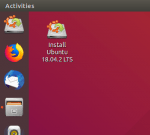






讨论
评论清单
暂无任何评论